Mainos
Vuonna ylivoimainen työkalu rinnassa Adobe Photoshop CC 2018 Adobe Photoshop CC 2018: 9 upeaa uutta ominaisuuttaPhotoshop CC 2018 on täällä! Ja siinä on mahtavia uusia ominaisuuksia. Napsauta nähdäksesi yhdeksän ominaisuutta, jotka muuttavat tapaa käyttää Photoshopia. Lue lisää , olet todennäköisesti unohtanut yhden yksinkertaisemmista ominaisuuksista: Notes-työkalu. Muistiinpanot eivät ole vain pieniä tietoja. Ne ovat myös muistutuksia, tietueita ja peräsin kuvien navigoimiseksi.
Muistiinpanot ovat olleet osa Photoshopia useista versioista sitten, lisäämällä metatietoja kuviin ja toiminut tiekartana ja viestintätyökaluna mille tahansa Photoshop-projektille.
Ensimmäisen huomautuksen lisääminen Photoshopiin
Muistiinpanojen ansiosta voit lisätä kommentteja, muistutuksia tai ohjeita yhteistyökumppanillesi tai jopa itsellesi. Muistiinpanoja ei voi tulostaa, joten ne eivät vaikuta kuvaasi. Voit muuttaa, muokata tai jopa poistaa niitä milloin haluat. Lisäämme ensimmäisen huomautuksen mallikuvaan:
- Valitse Merkintä työkalu vasemmalla olevasta työkalurivistä. Se on osa eyedropper työkalusarja.
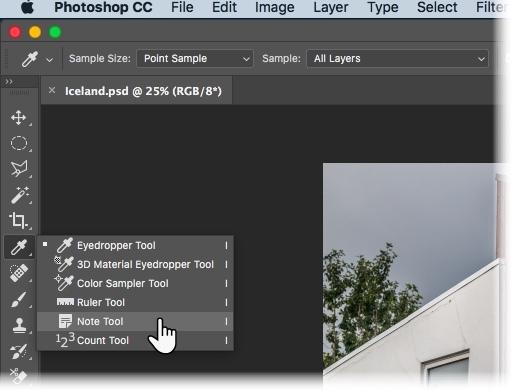
- vuonna vaihtoehdot Lisää palkin yläosaan kirjailija kenttä ja valitse a Väri muistiinpanolle.

- Napsauta sen kuvan kohtaa, johon haluat sijoittaa muistiinpanon. Muistiinpanojen kohdistin lisää huomautuksen merkinnän.
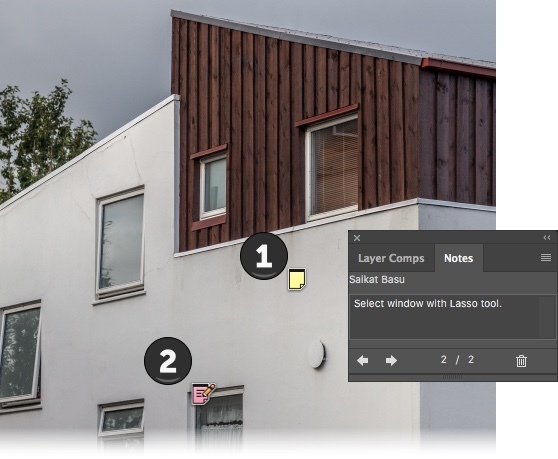
- Muistiinpanot-paneeli näkyy automaattisesti. Tämä on keskeinen sijainti, jolla voit lisätä kommenttisi kaikkiin kuvan lisättyihin huomautuksiin.
- Useat ihmiset voivat myös kommentoida yhtä asiakirjaa. Vaihda vain kirjoittajan nimi Asetukset-palkissa ja aseta jokaiselle henkilölle yksilöivä huomautuksen väri.
- Poista yksi huomautus napsauttamalla sitä kuvassa. Napsauta sitten Poista huomautus -kuvake Muistiinpanot-paneelissa. Poista kaikki muistiinpanot napsauttamalla Tyhjennä valintaruudussa.
Asiakirjat, joihin on lisätty muistiinpanoja, voidaan tallentaa hakemistoon Photoshop (PSD), PDF tai TIFF muodoissa.
Voit aina vaihtaa muistiinpanojen näkyvyyden Näytä> Näytä> Muistiinpanot. Valita Ikkuna> Muistiinpanot avataksesi Muistiinpanot-paneelin ja selata kaikkia kuvan muistiinpanoja napsauttamalla taakse- ja eteenpäin osoittavat nuolet.
Käytätkö Muistiinpanoja tapana? Kuinka säästää aikaa, kun työskentelet yksin tai ryhmässä?
Kuvaluotto: Yaruta / Depositphotos
Saikat Basu on Internetin, Windowsin ja Tuottavuuden varatoimittaja. Poistuttuaan MBA: n ja kymmenen vuotta kestäneen markkinointiuran lian, hän on nyt intohimoinen auttamaan muita parantamaan tarinankeräystaitojaan. Hän etsii kadonnyttä Oxford-pilkkua ja vihaa huonoja kuvakaappauksia. Mutta valokuvaus, Photoshop ja tuottavuusideat rauhoittavat hänen sielunsa.

